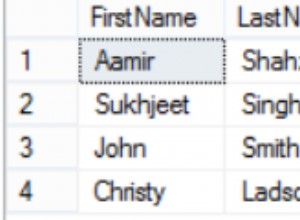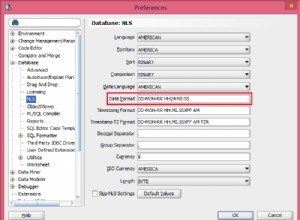Datenbankmigrationsdienst wird aus mehreren Gründen unerlässlich, einschließlich der Migration von einer proprietären Datenbank zu einer Open-Source-Datenbank, der Migration zwischen proprietären oder Open-Source-Datenbanken und der Migration zu einem Managed Service. Wir untersuchen die Migration einer Oracle-Datenbank von EC2 zu RDS und im ersten von vier Artikeln „Migration einer Oracle-Datenbank von AWS EC2 zu AWS RDS, Teil 1“ haben wir eine Oracle-Datenbankinstanz auf EC2 und eine weitere auf RDS erstellt. In diesem zweiten Artikel erstellen wir einen Datenbankbenutzer, eine zu migrierende Datenbanktabelle und eine DMS-Replikationsinstanz, einschließlich Replikationsendpunkten.
Dieser Artikel hat die folgenden Abschnitte:
- Erstellen eines Datenbankbenutzers
- Erstellen einer Datenbanktabelle
- Erstellen einer AWS DMS-Replikationsinstanz
- Erstellen von Replikationsendpunkten
- Schlussfolgerung
Erstellen eines Datenbankbenutzers
Erstellen Sie einen Oracle-Datenbankbenutzer, der mit DMS verwendet werden soll:
SQL> CREATE USER DVOHRA IDENTIFIED BY Calgary_10 DEFAULT TABLESPACE SYSTEM QUOTA 10M ON SYSTEM TEMPORARY TABLESPACE TEMP QUOTA 5M ON SYSTEM; 2 3 4 5 User created.
Gewähren Sie den Benutzerberechtigungen in der Oracle-Datenbank. Nur eine Teilmenge von Berechtigungen (http://docs.aws.amazon.com/dms/latest/userguide/CHAP_Source.Oracle.html#CHAP_Source.Oracle.Privileges) ist erforderlich, aber gewähren Sie alle Berechtigungen.
SQL> grant all privileges to DVOHRA identified by password; Grant succeeded.
Oracle Database muss sich bei Verwendung als Endpunkt der Quelldatenbank im Database Migration Service im ARCHIVELOG befinden Modus. Stellen Sie sicher, dass sich die Datenbank im ARCHIVELOG-Modus befindet.
SQL> select log_mode from v$database; LOG_MODE ------------ ARCHIVELOG
Erstellen einer Datenbanktabelle
Wir werden zwei Arten von Migrationsaufgaben diskutieren:
- Nur vorhandene Daten migrieren
- Vorhandene Daten migrieren und laufende Änderungen replizieren
Um vorhandene Daten zu migrieren, erstellen Sie eine Datenbanktabelle im DVOHRA-Schema mit der folgenden DDL-Anweisung:
SQL> CREATE TABLE DVOHRA.wlslog(time_stamp VARCHAR2(255) PRIMARY KEY,category VARCHAR2(255),type VARCHAR2(255), servername VARCHAR2(255),code VARCHAR2(255),msg VARCHAR2(255)); Table created.
Fügen Sie Tabellendaten mit den folgenden DMS-Anweisungen hinzu.
SQL> INSERT INTO DVOHRA.wlslog(time_stamp,category,type,
servername,code,msg) VALUES('Apr-8-2014-7:06:16-PM-PDT',
'Notice','WebLogicServer','AdminServer','BEA-000365',
'Server state changed to STANDBY');
INSERT INTO DVOHRA.wlslog(time_stamp,category,type,servername,
code,msg) VALUES('Apr-8-2014-7:06:17-PM-PDT','Notice',
'WebLogicServer','AdminServer','BEA-000365','Server state
changed to STARTING');
INSERT INTO DVOHRA.wlslog(time_stamp,category,type,servername,
code,msg) VALUES('Apr-8-2014-7:06:18-PM-PDT','Notice',
'WebLogicServer','AdminServer','BEA-000365','Server state
changed to ADMIN');
INSERT INTO DVOHRA.wlslog(time_stamp,category,type,servername,
code,msg) VALUES('Apr-8-2014-7:06:19-PM-PDT','Notice',
'WebLogicServer','AdminServer','BEA-000365','Server state
changed to RESUMING');
INSERT INTO DVOHRA.wlslog(time_stamp,category,type,servername,
code,msg) VALUES('Apr-8-2014-7:06:20-PM-PDT','Notice',
'WebLogicServer','AdminServer','BEA-000361','Started WebLogic
AdminServer');
INSERT INTO DVOHRA.wlslog(time_stamp,category,type,servername,
code,msg) VALUES('Apr-8-2014-7:06:21-PM-PDT','Notice',
'WebLogicServer','AdminServer','BEA-000365','Server state
changed to RUNNING');
INSERT INTO DVOHRA.wlslog(time_stamp,category,type,servername,
code,msg) VALUES('Apr-8-2014-7:06:22-PM-PDT','Notice',
'WebLogicServer','AdminServer','BEA-000360','Server started in
RUNNING mode');
1 row created.
SQL>
1 row created.
SQL>
1 row created.
SQL>
1 row created.
SQL>
1 row created.
SQL>
1 row created.
SQL>
1 row created.
SQL> COMMIT;
Commit complete.
Erstellen einer AWS DMS-Replikationsinstanz
Wir werden dieselbe Replikationsinstanz zum Erstellen von zwei verschiedenen Arten von Migrationsaufgaben verwenden. Um eine Replikationsinstanz zu erstellen, klicken Sie auf Migration erstellen im DMS-Dashboard, wie in Abbildung 1 gezeigt.
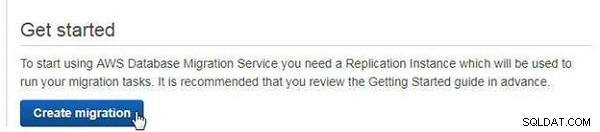
Abbildung 1: Migration erstellen
Klicken Sie auf der Willkommensseite für den Datenbankmigrationsdienst auf Weiter , wie in Abbildung 2 gezeigt.
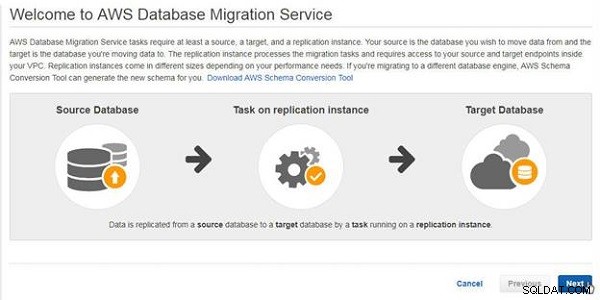
Abbildung 2: Willkommen>Weiter
In der Replikationsinstanz erstellen , geben Sie einen Namen und eine Beschreibung an, wie in Abbildung 3 gezeigt. Wählen Sie eine Instance-Klasse und eine Replikations-Engine-Version aus; die Standardeinstellungen für diese werden verwendet. Wählen Sie VPC aus als die VPC, in der die RDS-DB-Instance erstellt wird. Wählen Sie die Option Nein, um kein Multi-AZ zu erstellen Replikationsinstanz. Aktivieren Sie das Kontrollkästchen Öffentlich zugänglich um die Replikationsinstanz öffentlich zugänglich zu machen.
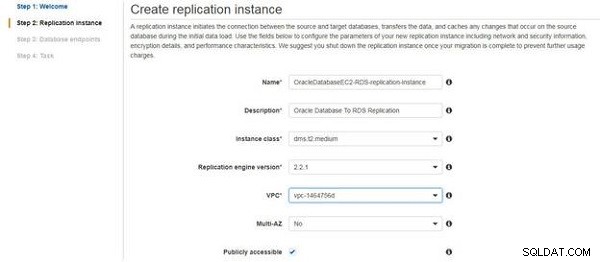
Abbildung 3: Replikationsinstanz erstellen
Unter Erweitert , wählen Sie Zugewiesener Speicher aus (Standard ist 50 GB), die Replikationssubnetzgruppe und Verfügbarkeitszone (muss Keine Präferenz sein ). Wählen Sie die VPC-Sicherheitsgruppe(n) aus als Sicherheitsgruppe, in der die RDS-DB-Instance erstellt wird. Wählen Sie den KMS-Masterschlüssel aus als dms . Die erweiterten Einstellungen sind in Abbildung 4 dargestellt.
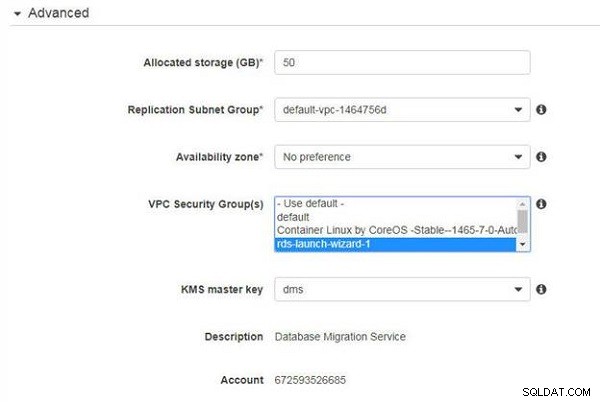
Abbildung 4: Erweiterte Einstellungen
Wählen Sie die Standardeinstellung Wartung aus Einstellungen und klicken Sie auf Weiter , wie in Abbildung 5 gezeigt.
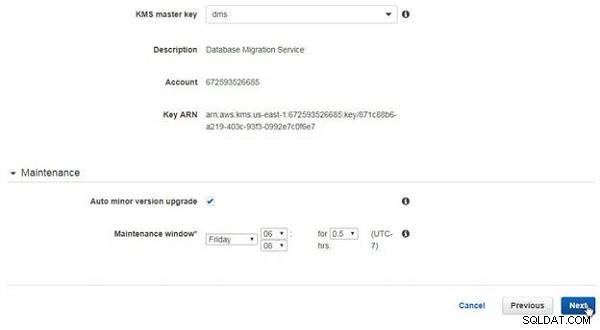
Abbildung 5: Replikationsinstanz erstellen>Weiter
Die Quell- und Zieldatenbankendpunkte verbinden Die Seite wird angezeigt und die Replikationsinstanz wird erstellt, wie in der Meldung in Abbildung 6 angegeben.
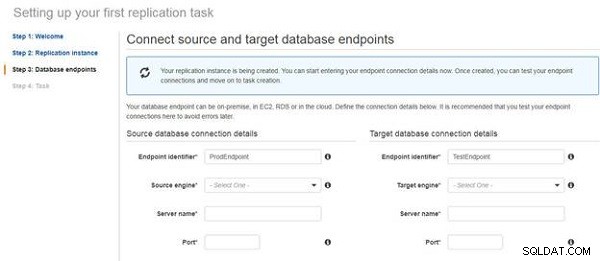
Abbildung 6: Replikationsinstanz wird erstellt
Wenn die Replikationsinstanz erstellt wurde, wird die Meldung Replikationsinstanz erfolgreich erstellt angezeigt wird (siehe Abbildung 7).

Abbildung 7: Replikationsinstanz erstellt
Eine neue Replikationsinstanz wird in DMS>Replikationsinstanzen hinzugefügt , wie in Abbildung 8 gezeigt.
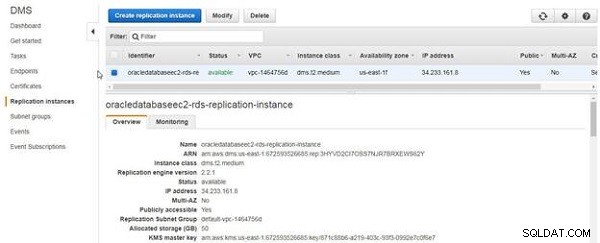
Abbildung 8: DMS>Replikationsinstanzen
Erstellen von Replikationsendpunkten
Die Quell- und Zieldatenbankendpunkte verbinden Seite hat Felder für Servername für Endpunkte der Quell- und Zieldatenbank, wie zuvor in Abbildung 6 gezeigt. Der Servername des Quelldatenbank-Endpunkts ist das öffentliche DNS der EC2-Instance, auf der die Oracle-Datenbank ausgeführt wird. Das öffentliche DNS kann von der EC2-Verwaltungskonsole abgerufen werden, wie in Abbildung 9 gezeigt.
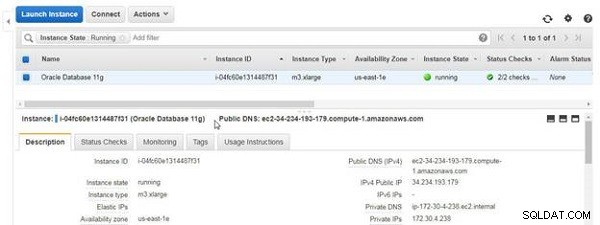
Abbildung 9: Öffentlicher DNS-Name
Der Servername für den Endpunkt der Zieldatenbank wird vom Endpunkt der RDS-DB-Instanz abgeleitet, der in der RDS-Konsole in Abbildung 10 aufgeführt ist. Der Endpunkt hat das Format Hostname:Port .
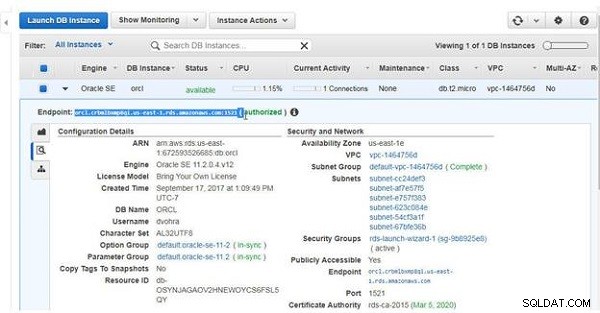
Abbildung 10: Endpunkt der RDS-DB-Instance
Wählen Sie Quell-Engine und Ziel-Engine als Oracle aus (siehe Abbildung 11). Geben Sie den Servernamen für Quell- und Zieldatenbankendpunkte an. Geben Sie Port an als 1521 für Endpunkte der Quell- und Zieldatenbank.
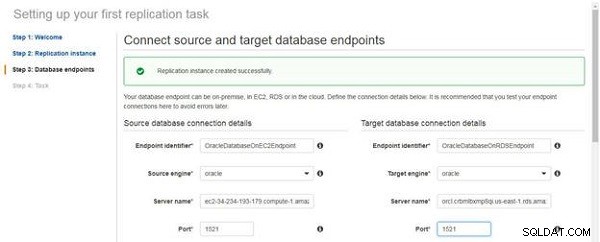
Abbildung 11: Quell- und Zielverbindungsdetails
Geben Sie den SSL-Modus an als none für Quell- und Zieldatenbankendpunkte. Geben Sie Benutzername an für die Quelldatenbank DVOHRA und die Zieldatenbank der in der RDS-DB-Instance konfigurierte Benutzer. Geben Sie das Passwort an für die Quelldatenbank als Kennwort, das beim Erstellen einer Datenbankinstanz auf EC2 angegeben wurde, und geben Sie das Kennwort für die Zieldatenbank als Kennwort an, das bei der Konfiguration der RDS-DB-Instanz verwendet wird. Geben Sie SID an für die Quelldatenbank als die Oracle-SID (ORCL), die beim Erstellen der Oracle-Datenbank auf EC2 angegeben wurde. Geben Sie die SID für den Endpunkt der Zieldatenbank als SID (ORCL) an, die beim Erstellen der RDS-DB-Instance angegeben wurde, wie in Abbildung 12 gezeigt.
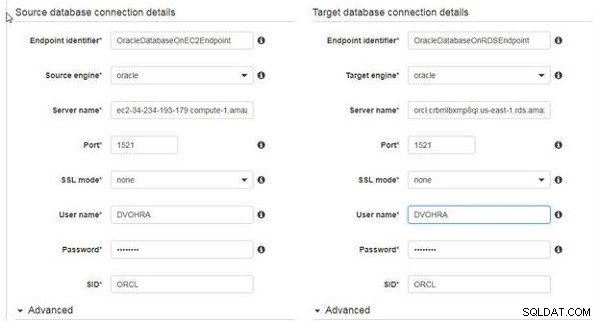
Abbildung 12: Details zur Quell- und Zieldatenbankverbindung
Unter Erweitert Wählen Sie im Abschnitt den KMS-Masterschlüssel als dms aus für Endpunkte der Quell- und Zieldatenbank, wie in Abbildung 13 gezeigt.
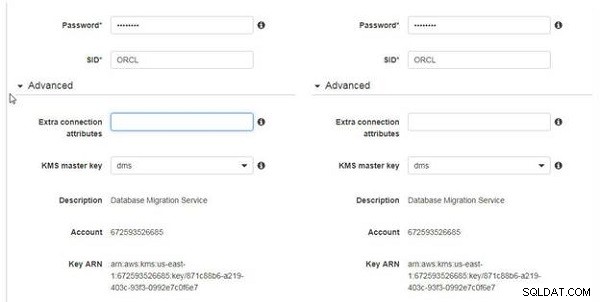
Abbildung 13: Erweiterte Einstellungen
Klicken Sie auf Test ausführen um die Quelldatenbankverbindung zu testen, wie in Abbildung 14 gezeigt.
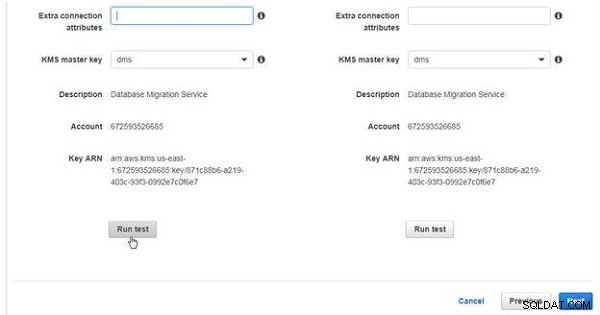
Abbildung 14: Test ausführen
Klicken Sie in ähnlicher Weise auf Test ausführen für die Zieldatenbankverbindung.
Die Meldung Testing endpoint connection wird sowohl für Quell- als auch für Zieldatenbankverbindungen angezeigt, wie in Abbildung 15 gezeigt.
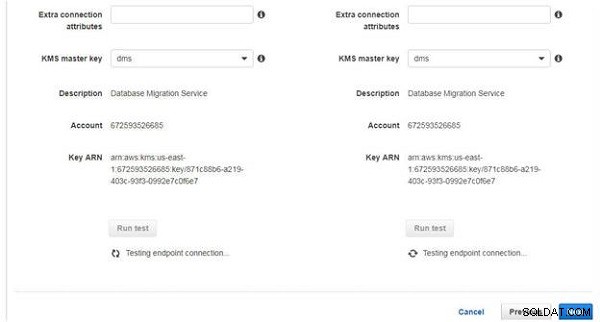
Abbildung 15: Endpunktverbindungen testen
Kommt eine Verbindung zustande, erscheint die Meldung Verbindung erfolgreich getestet angezeigt wird (siehe Abbildung 16).
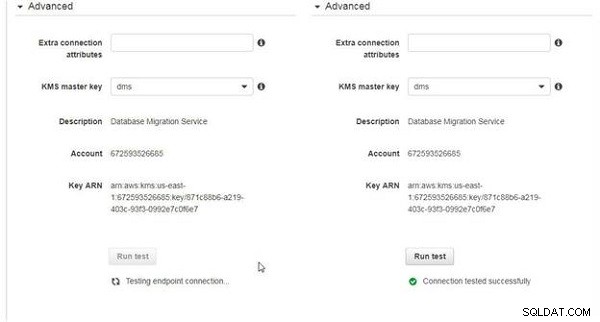
Abbildung 16: Verbindung erfolgreich getestet
Ein Datenbankendpunkt kann auch mit Endpunkt erstellen in DMS>Endpunkte hinzugefügt werden. Bei Verwendung der Option „Endpunkt erstellen“ verfügt die Test-Endpunktverbindung auch über die Möglichkeit, die VPC auszuwählen und Replikationsinstanz für den Endpunkt, wie in Abbildung 17 gezeigt. Klicken Sie auf Speichern um die Endpunktverbindung zu speichern.
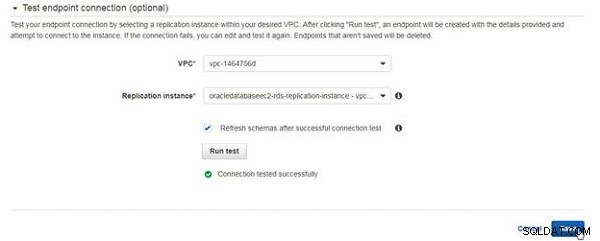
Abbildung 17: Endpunktverbindung testen und speichern
Die Endpunktverbindungen der Quell- und Zieldatenbank werden in DMS>Endpoints angezeigt in Abbildung 18.
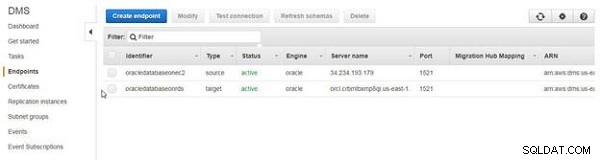
Abbildung 18: Endpunkte der Quell- und Zieldatenbank
Schlussfolgerung
In diesem zweiten von vier Artikeln haben wir einen Datenbankbenutzer erstellt, eine zu migrierende Datenbanktabelle erstellt und eine Replikationsinstanz einschließlich Replikationsendpunkten erstellt. Im dritten Artikel untersuchen wir die Migration bestehender Daten von der Quelle (EC2) zu den Zielendpunkten (RDS).